桌面对象
桌面对象就是桌面上的图标,您可以用这些图标来打开文件、文件夹和应用程序。桌面上的所有对象都位于桌面目录中。在将对象移到桌面上后,这些对象就会移动到此目录中。您也可以使用主目录作为桌面目录。
默认情况下,桌面包含三个对象:您还可以将对象添加到桌面上,从而更方便地访问经常使用的文件、文件夹和应用程序。例如,您可以在桌面上添加一个启动程序,以使您可以打开经常使用的特定应用程序。
表 8–2 介绍可以添加到桌面上的对象的类型。
表 8–2 桌面对象的类型
您可以通过以下方法修改桌面对象:
-
查看对象的属性。
-
重命名对象。
-
更改对象的权限。
-
更改表示对象的图标。
-
调整代表对象的图标的大小。
-
向对象添加标志。
下面的部分介绍如何处理桌面上的对象。
选择桌面上的对象
要选择桌面上的某个对象,请单击该对象。要选择多个对象,请按住 Ctrl 键,然后单击要选择的多个对象。
您也可以选择桌面上的一个区域,从而选择该区域中的所有对象。在桌面上按住鼠标键,然后拖过包含要选择的对象的区域。当您按住鼠标键然后拖动时,会有一个灰色的矩形标记出您选择的区域。
要选择多个区域,请按住 Ctrl 键,然后拖过您要选择的多个区域。
打开桌面上的对象
要打开桌面上的对象,请双击该对象。或者,右击该对象,然后选择“打开”。在打开对象时,系统会对该对象执行默认操作。例如,如果该对象是一个文本文件,那么系统就会在 Nautilus 窗口中打开该文本文件。文件类型相应的默认操作是在“文件类型和程序”首选项工具中指定的。
要对某个对象执行非默认的操作,请右击该对象,然后选择“打开方式”。从“打开方式”子菜单中选择一个操作。
“打开方式”子菜单中的项目与“文件类型和程序”首选项工具的以下部分的内容相对应:
-
“编辑文件类型”对话框中的“默认操作”下拉列表
-
“编辑文件类型”对话框中的“查看器组件”下拉列表
可以在 Nautilus 窗口中将首选项设置为只需单击文件即可执行默认操作。
向桌面上添加启动程序
桌面启动程序可以启动一个应用程序或链接到特定文件、文件夹或 FTP 站点。
要在桌面上添加启动程序,请执行以下步骤:
-
右击桌面,然后选择“新建启动程序”。即可显示“创建启动程序”对话框。
-
有关如何在“创建启动程序”对话框中输入启动程序属性的信息,请参阅使用面板。
为该启动程序输入的命令就是在使用该桌面对象时执行的命令。下表显示了一些示例命令,以及这些命令执行的操作。
示例命令
操作
gedit
启动
gedit应用程序。gedit /user123/loremipsum.txt
在
gedit应用程序中打开文件 /user123/loremipsum.txt 。nautilus /user123/Projects
在
Nautilus窗口中打开 /user123/Projects 文件夹。
在桌面上添加符号链接
您可以在桌面上创建符号链接,以便执行以下操作:
-
在特定的应用程序中打开特定的文件。
-
在
Nautilus窗口中打开特定的文件夹。 -
运行二进制文件或脚本。
要在桌面上创建符号链接,请执行以下步骤:
-
在
Nautilus窗口中显示要为其创建符号链接的文件或文件夹。 -
创建指向文件或文件夹的符号链接。要创建指向某个文件或文件夹的符号链接,请选择要为其创建链接的文件或文件夹。选择“编辑”-> “制作链接”。系统会在当前文件夹中添加一个指向该文件或文件夹的链接。可以通过默认的箭头标志来识别符号链接,该标志出现在所有的符号链接中。下图显示指向某个文件的符号链接:
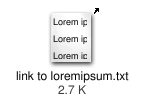
-
将符号链接拖到桌面上。系统就会将该对象的图标移动到桌面上。
在桌面上添加文件或文件夹
下面的部分介绍如何在桌面上添加文件对象和文件夹对象。
将文件或文件夹移动到桌面上
您可以将文件或文件夹从 Nautilus 窗口中移到桌面上。要将文件或文件夹移动到桌面上,请执行以下操作:
-
打开
Nautilus窗口。 -
在视图窗格中,显示要移动的文件或文件夹。
-
将该文件或文件夹拖到桌面上。系统就会将该文件或文件夹的图标移动到桌面上。该文件或文件夹就会被移动到桌面目录中。
或者,选择该文件或文件夹,然后选择“编辑”->“剪切文件”。右击任何桌面对象,然后选择“粘贴文件”。
将文件或文件夹复制到桌面上
您可以将文件或文件夹从 Nautilus 窗口中复制到桌面上。要将文件或文件夹复制到桌面上,请执行以下操作:
-
打开
Nautilus窗口。 -
在视图窗格中,显示要移动的文件或文件夹。
-
按住 Ctrl 键,然后将文件或文件夹拖到桌面上。系统会在桌面上添加该文件或文件夹的图标。并且系统也会将该文件或文件夹复制到桌面目录中。
或者,选择该文件或文件夹,然后选择“编辑”->“复制文件”。右击任何桌面对象,然后选择“粘贴文件”。
在桌面上创建文件夹对象
要创建文件夹对象,请右击桌面,打开“桌面”菜单。选择“新建文件夹”。桌面上就会添加一个“未命名”文件夹。键入新文件夹的名称,然后按下回车键。系统就会显示该文件夹的新名称。该新文件夹位于桌面目录中。
移除桌面上的对象
要从桌面上移除对象,请右击该对象,然后选择“移动到废纸篓”。或者,将该对象拖到“废纸篓”中。
删除桌面上的对象
当您从桌面中删除一个对象时,系统不会将该对象移动到“废纸篓”,而是立即将其从桌面上删除。只有您在 Nautilus 的“首选项”对话框中选择了“包括绕过废纸篓的删除命令”选项的情况下,“删除”菜单项才可用。
要从桌面上删除一个对象,请右击该对象,然后选择“删除”。
- © 2010, Oracle Corporation and/or its affiliates
